提升Excel表格可读性的八个技巧
本文将分享一些技巧,帮助您优化Excel表格的格式,使其更易于阅读和理解。通过巧妙运用单元格边框、底纹、数据验证等格式化技巧,您可以显着提升Excel表格的视觉效果和数据清晰度。
1. 调整列宽和行高
为了使表格更专业,首先要调整列宽和行高,确保文本不会过于拥挤,不同数据段之间有足够的间距。所有文本、数字和标题都应完全可见,避免任何部分被截断。这可以避免接收者过度滚动或缩放。
您可以使用Excel的自动调整功能,快速调整列和行的大小以完美适应内容。此功能可以应用于特定的列和行,也可以应用于整个工作表。此外,请确保所有部分和工作簿中的每个工作表中的格式一致。
2. 添加单元格边框

没有边框,电子表格看起来可能像混乱的数字或文本混合,难以阅读。添加边框可以分隔各个部分,使接收者更容易区分不同的数据集。在各个部分内使用细边框可以防止数据混合,我更喜欢使用浅灰色边框作为内部单元格分隔符。
对于关键单元格或区域,可以使用粗边框或彩色边框来突出显示重要的数据点。适当使用边框可以极大地提高打印表格的可读性。但是,应避免过度使用边框,并仔细选择样式以保持文档的清晰度并避免视觉混乱。
3. 合并单元格
合并单元格是帮助您整理电子表格的另一个功能。如果表格有多列相关数据,可以合并顶行单元格以创建一个居中的标题来标记整个数据集。在创建电子表格的封面或摘要部分时,也可以合并单元格。如果某些单元格需要容纳更宽的输入,可以预先合并它们。
合并单元格可以避免调整单元格宽度或高度,尤其是在包含多行标题或长文本时。但是,合并单元格虽然提高了可读性,但也破坏了排序功能。为了防止接收者遇到数据排序问题,仅对不需要排序的标题行、标题或部分合并单元格。因此,应选择性地使用此功能。
4. 对齐文本

正确对齐的数据使您的电子表格更容易理解,并使其外观更专业和精致。无论您的个人喜好如何,都必须在整个电子表格中保持一致的文本对齐方式。
标题、标题和关键信息应居中对齐;其他文本左对齐;数值数据右对齐。但是,您可以选择不同的对齐方式,只要您对类似类型的数据保持一致即可。此外,不要忘记垂直对齐。始终垂直居中单元格中的数据,以避免出现尴尬的间距。
5. 使用单元格底纹突出显示关键部分
每个Excel电子表格都有需要突出的汇总行、最终输出或关键绩效指标,单元格底纹是实现此目的的有效方法。可以使用不同的底纹颜色来直观地区分电子表格的不同部分。对于大型表格,可以使用交替的行或列底纹。
可以使用不同的颜色对复杂数据进行分类,并将提示、注释或警告用醒目的颜色突出显示。但是,与边框一样,应避免过度使用底纹。使用柔和的颜色并为类似的数据类型或部分保持一致的配色方案,以保持清晰度。
6. 使用数据验证控制数据输入

在公开共享或协作处理电子表格时,可以使用数据验证来控制可以输入单元格的数据类型。对于打算用于数值数据的列,可以设置仅允许数字的规则以保持一致的数据格式。对于具有预定义选项的字段,可以创建下拉菜单。
还可以设置数值限制,以使输入值保持在可接受的范围内。如果有人输入不正确的数据,可以配置错误消息以提示用户更正其条目。本质上,数据验证有助于保持电子表格的一致性。只需仔细设置这些规则,即可避免接收者出现任何问题。
7. 使用条件格式突出显示重要数据
使用条件格式可以根据单元格值自动应用格式,例如颜色、字体或边框。可以使用它来突出显示超过特定阈值或低于目标的数据点。它还可以帮助自动识别异常值或异常数字,从而更容易发现计算错误。
还可以使用箭头、标志或交通灯等图标来表示性能状态、进度或风险级别,并为类似的数据类型保持一致的格式。条件格式还可以突出显示列表中的重复条目,从而帮助清理数据。它还有助于通过突出显示差异或相似之处来比较数据集。
8. 使用“自动换行”功能处理长文本
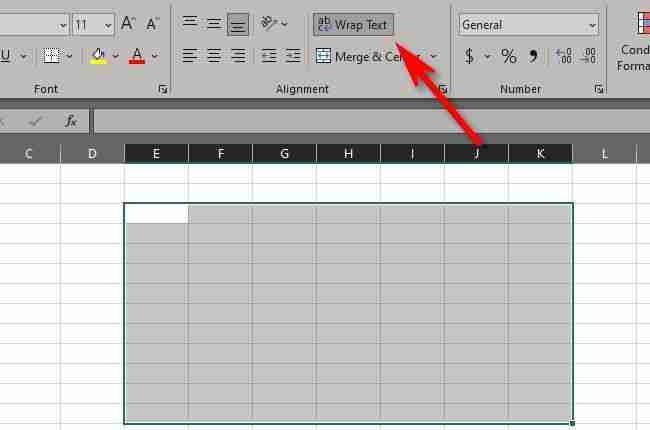
有时,当文本超过单元格宽度时,它通常会被截断或溢出到相邻单元格。自动换行功能是解决此问题的宝贵方案,因为它将长文本分解为同一单元格内的多行,使内容更易于阅读,而无需水平滚动。
换行还有助于单元格内更好的对齐和组织。通常将此功能用于标题和标签,以确保文本保留在单元格内,而不会影响相邻单元格。对于跨越多行的较大文本块,可能需要调整单元格的高度和宽度以获得最佳效果。
通过应用这些技巧,您可以创建更清晰、更易于阅读和理解的Excel表格,从而提升工作效率并获得更好的用户体验。
以上是8个Excel单元格式的技巧,用于清晰可读的电子表格的详细内容。更多信息请关注PHP中文网其他相关文章!




